스마트폰 콘텐츠 구글 크롬캐스트로 편하게 TV에서 보자!
스마트폰 콘텐츠 구글 크롬캐스트로 편하게 TV에서 보자!
몇 년전까지만 하더라도 음악은 MP3, 동영상은 PMP, 게임은 PC나 콘솔게임기를 통해 즐겼지만 지금은 스마트폰의 보급화와 발달로 스마트폰 하나로 음악을 듣고, 동영상을 보고, 게임을 즐기게 되는 것 같습니다.
하지만 스마트폰의 작은 화면을 통해 즐기기엔 아쉬움이 많이 남는대요. 이럴 때 사용할 수 있는 제품! 미디어 스트리밍 기기 구글 크롬캐스트를 이번 포스팅에서 소개드릴까 합니다.
크롬캐스트(Chromecast)는 스마트폰, 태블릿, 노트북에서 좋아하는 온라인 동영상이나 영화, 음악 등의 컨텐츠를 유튜브, 구글 플레이 무비, 티빙, 호핀, 크롬 브라우저에서 TV로 전송해서 즐길 수 있도록 도와주는 스트리밍기반의 제품입니다.

다양한 컨텐츠를 TV 큰화면으로 즐길 수 있도록 도와주는 크롬캐스트(Chromecast)는 오픈마켓이나 소셜 등에서 4만원대 후반의 부담없는 가격으로 판매되고 있습니다.
스마트폰에서 보던 구글 플레이 무비, 유튜브 영상을 클릭 한번으로 TV에서 바로 이어 재생할 수 있는 크롬캐스트는 국내 실시간 방송 / VOD 서비스인 티빙과 호핀도 지원해 이러한 서비스를 이용하면 크롬캐스트를 통해 큰 TV 화면으로 컨텐츠를 즐길 수 있게 됩니다.

크롬캐스트(Chromecast)를 개봉해 보았습니다.
패키지를 열고 커버를 열면 좌측에는 크롬캐스트를 사용하는 방법, 우측에는 크롬캐스트 본체와 구성품들이 자리하고 있습니다.
크롬캐스트(Chromecast)는 별도의 사용설명서를 제공하지 않습니다. 그래서 처음 사용하는 분들이라면 다소 어렵게 생각될 수도 있는데요.
패키지 내 커버에는 그림과 함께 쉽게 연결하고 설정하는 방법이 안내되어 누구나 쉽게 연결하고 사용할 수 있을 것 같습니다.

크롬캐스트(Chromecast)의 구성품은 심플한데요. 크롬캐스트 본체와 전원 어댑터, HDMI 연장선... 끝.. 굉장히 심플하죠?

크롬캐스트(Chromecast)는 TV의 HDMI단자에 직접 연결해서 사용하도록 되어 있는데요. 혹시라도 공간이 협소하다면 구성품으로 제공되는 연장케이블을 이용한다면 보다 쾌적하게 연결해서 사용할 수 있습니다.

크롬캐스트(Chromecast)는 전원을 꼭 연결해야 사용할 수 있는 제품입니다. 전원의 경우 안드로이드 스마트폰이나 태블릿 등 최근 스마트 디바이스에 많이 사용되고 있는 마이크로 USB 5핀을 적용해 범용적으로 연결해 사용할 수 있습니다.

크롬캐스트의 모습입니다. 크기는 일반 성인 남성의 엄지손가락 정도의 크기를 보여주는데요. 색상이 무광 블랙이라 TV에 연결해 두면 눈에 띄지 않게 연결하고 사용이 가능합니다.

크롬캐스트(Chromecast)의 한 쪽에는 HDMI 단자가 자리하고 있습니다.
TV나 모니터 등에 바로 연결할 수 있고, 공간이 협소하다면 연장 케이블을 통해 연결이 가능합니다.

그리고 후면 쪽에는 리셋버튼과 마이크로 USB 5핀 전원을 연결할 수 있도록 되어 있습니다.

그럼 크롬캐스트(Chromecast)를 한번 사용해 볼까요?
설치와 사용준비 과정은 간단합니다. 먼저 전원 케이블을 연결하고 HDMI 단자를 지원하는 TV, 모니터에 장착만 하면 사용할 준비가 끝납니다.

정상적으로 연결이 되었다면 TV에 위와 같이 설정 페이지가 나타납니다.
설정을 하기 위해서는 스마트폰이나 태블릿, 노트북에서 chromecast.com/setup 페이지에 접속하면 됩니다.

크롬캐스트를 설정하기 위해서는 스마트폰이나 태블릿 등에 크롬캐스트 애플리케이션을 설치해야 합니다.
저는 스마트폰으로 해당페이지에 접속했는데요. 해당 페이지에서는 구글플레이를 통해 크롬캐스트 애플리케이션을 다운로드 받도록 URL을 제공합니다.

크롬캐스트 애플리케이션을 설치되었다면 스마트폰에서 내 크롬캐스트를 찾고 설정을 시작하게 됩니다.
설정은 간단하게 코드를 입력 후 크롬캐스트 이름과 Wifi 연결과 관련된 설정을 하게 됩니다.

모든 설정이 끝나면 최종으로 크롬캐스트를 최신버전으로 업데이트하게 되는데요. 크롬캐스트의 다양한 기능을 이용하려면 최신버전으로 업데이트 해야 겠습니다.

모든 설정이 완료되면 크롬캐스트를 시작할 수 있습니다. 설정방법이 굉장히 간단하지 않나요?

저는 개인적으로 크롬캐스트(Chromecast)에 대해 다양한 매력이 있다고 생각하는데요. 크게 유튜브와 구글 플레이 무비, 호핀, 티빙 등 다양한 컨텐츠 지원, 간단한 사용법, 컨텐츠 컨트롤, 안드로이드와 아이폰 및 아이패드, 윈도우, 맥 등 폭 넓은 호환성, 멀티 태스킹, 웹 전송, 작은 디자인과 부담없는 가격 등으로 누구나 좋아할 매력적인 제품이 아닌가 생각됩니다.

크롬캐스트를 즐기는 방법은 간단합니다. 유튜브를 실행하고 유튜브 상단에 보이는 전송 버튼을 눌러봅니다.

전송 버튼을 누르면 크롬캐스트가 내역에 나타나는대요. 이때 TV에 연결되어 있는 크롬캐스트를 선택하면 됩니다.

선택과 동시에 스마트폰에서 재생했던 화면이 TV를 통해 크게 출력되는 것을 확인할 수 있습니다.
5인치대의 화면에서 동영상을 보는 것과 32인치를 통해서 보는 것! 체감적으로 큰 차이를 느낄 수 있었습니다.

단순히 원하는 컨텐츠를 TV에서 재생해주는 역할 뿐만 아니라 스마트폰에서 재생중인 영상을 정지하거나 원하는 장면으로 쉽게 이동하는 등 조작이 가능합니다.

재생할 항목 검색, 재생/정지 뿐만 아니라 볼륨조절까지 스마트폰을 리모컨처럼 조절하고 사용할 수 있어 편하네요.

유튜브 뿐만 아니라 구글 플레이 무비에서도 크롬캐스트와 연동해서 사용할 수 있습니다.

유튜브와 마찬가지로 전송 버튼을 누르면 크롬캐스트를 통해 스마트폰에서 즐기던 작은 영상을 큰 TV 화면에서 이용할 수 있는데요.

스마트폰이나 태블릿, 노트북 등에서 재생할 항목을 검색하고 재생, 볼륨을 조절할 수 있습니다.

크롬캐스트의 또다른 장점! 바로 멀티테스킹인데요. 크롬캐스트를 이용하면서 동시에 스마트폰에서는 다른 앱을 사용하거나 새 브라우저 탭을 열거나 기기를 절전 모드로 설정하는 등 멀티태스킹 기능도 지원합니다.

유튜브와 구글 플레이 무비 뿐만 아니라 국내 실시간 방송 / VOD 서비스인 티빙과 호핀도 크롬캐스트를 지원합니다.
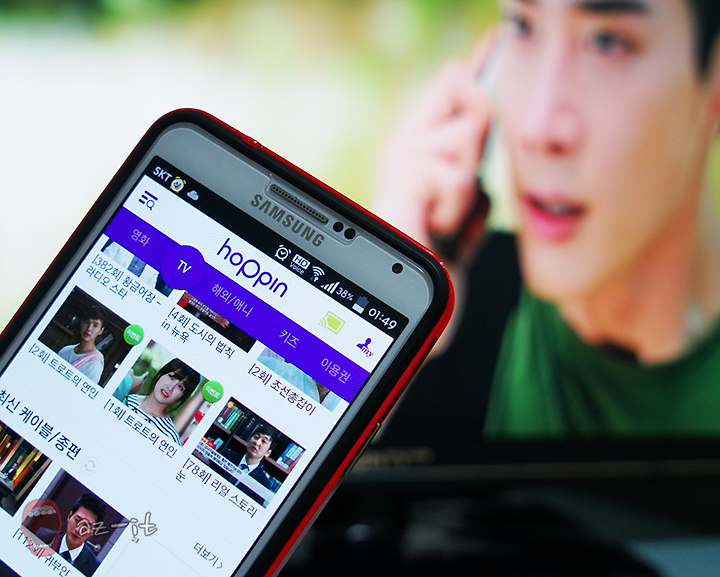
저는 호핀을 평소 자주 이용하는데요. 보시는 것과 같이 호픈 로고 옆에 전송 버튼이 있는 것을 확인할 수 있습니다.
전송 버튼을 누르면 유튜브나 구글 플레이 무비 처럼 TV에서 호핀의 컨텐츠를 큰 화면에서 즐길 수 있습니다.

PC나 노트북에서 요즘 크롬 브라우저를 많이 이용하실 겁니다.
크롬 브라우저 또한 크롬캐스트로 전송해 큰 화면에서 이용할 수 있는데요. PC의 경우 최근 큰 모니터를 사용하니 크게 와닿지는 않지만 10~17인치대의 노트북 사용자라면 크롬캐스트를 사용하면 좀 더 쾌적한 화면에서 작업을 하실 수 있을 것 같습니다.
전 평소 13인치의 울트라북을 사용하고 있는데, 노트북에서 블로그를 작성할 때 작은 화면 때문에 답답할 때가 있지만 크롬캐스트를 이용하면 13인치가 아닌 TV 화면에 맞춰 큰 화면에서 즐길 수있게 됩니다.

저희집 TV는 32인치인데요. 13인치가 아닌 32인치에서 블로그를 하니 시원시원하고 쾌적하네요. ^^
최근 기사를 보셨으면 아시겠지만 크롬캐스트에 미러링 기능도 지원하게 되었습니다.
스마트폰이나 태블릿의 화면 전체를 크롬캐스트를 통해 TV나 모니터, 빔프로젝트 등에 그대로 미러링할 수 있는 기능이 추가되어 좀 더 유용하게 크롬캐스트를 활용할 수 있게 되었습니다.
스마트폰을 통해 동영상은 물론 게임, 사진, 텍스트, 웹브라우저, 애플리케이션 등 화면 그대로를 큰 화면에서 볼 수 있어 활용범위가 더 넓어진 크롬캐스트 정말 완소아이템이죠?

간단하게 크롬캐스트의 디자인과 기능, 활용법을 소개드렸습니다.
엄지손가락 크기의 HDMI 포트에 연결해서 사용하는 미디어 스트리밍 기기인 크롬캐스트(Chromecast)!!
크롬캐스트를 통해 스마트폰이나 태블릿, 노트북에서 즐기던 온라인 동영상 및 영화, 음악 등 다양한 컨텐츠를 이제 큰 화면의 TV에서 즐길 수 있도록 도와주는 크롬캐스트는 4만 9900원의 부담없는 가격과 간단한 사용법, 폭넓은 호환성을 갖추고 있어 꼭 추천하고 싶은 제품입니다.





